- 软件版本:1.1 绿色中文版
- 软件大小:378KB
- 软件授权:免费
- 适用平台: Win2000 WinXP Win2003 Win7
- 下载地址:http://dl.pconline.com.cn/download/402033.html
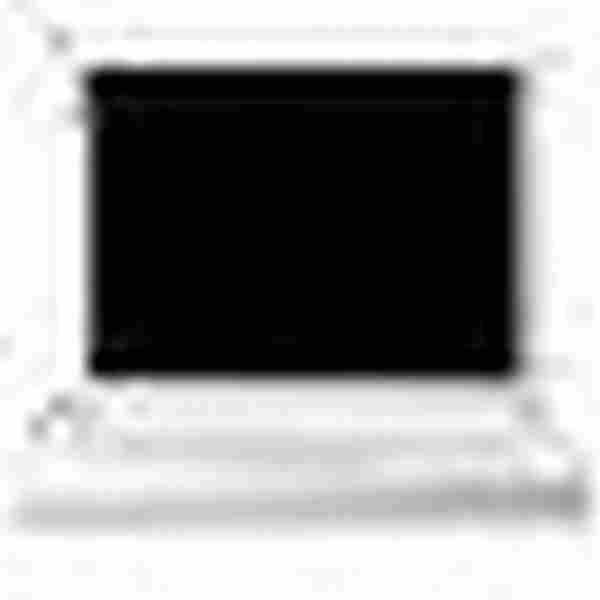 立即下载
立即下载台式电脑显示器屏幕亮度怎么调节?
1、通常在显示器的右下角有一排按钮,我们可以在这里进行亮度调整,可以按下这里的MENU键打开菜单,然后通过显示器下方的上下箭头对亮度调整,当然不同显示器这里按钮各个键的功能可能不同,大家多联系熟悉有关按键就好!

2、在出现的菜单中,通过显示器下方的按键进行亮度的调整!首先MENU打开功能调整菜单,然后通过显示器上的有关按键进行操作。调整亮度符合自己需要!
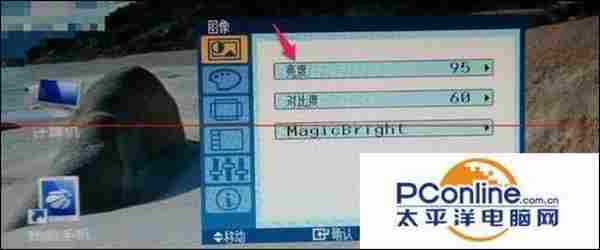
3、当然我们在系统中也可以对亮度进行调整,现在用WIN7朋友很多,这里小编就用WIN7系统来介绍下对亮度的调整方法,当然其它操作系统的朋友也可以参考小编经验进行学习了解,首先打开电脑控制面板!
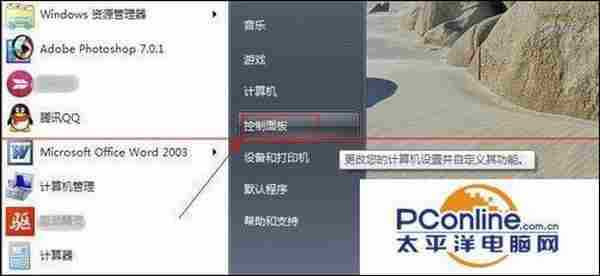
4、在控制面板中将这里的查看方式改为大图标,然后这里找到图形控制器打开!比如小编这里显示的是Intel (R) GMA drive【Intel集成显卡驱动】如果你是独立显卡的话,这里显示和小编电脑肯定是不一样的。
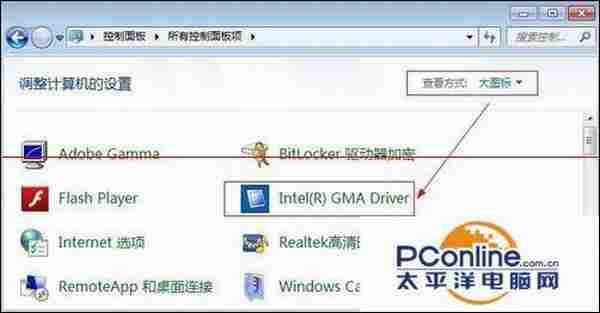
5、出现的窗口中点击显示设置,然后点击右边的高级设置打开!
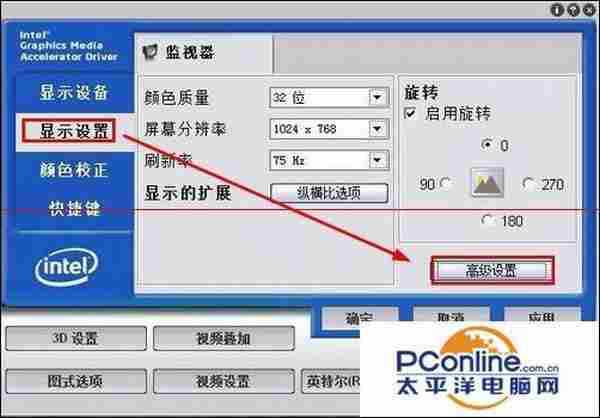
6、高级设置的基本设置中我们可以拖动亮度或者对比度这里的滑动按钮,调整屏幕的亮度或者对比度,这样操作是非常方便的!调整结束后点击下方确定,并且在调整的时候,可以实时查看电脑显示器的亮度对比度变化!
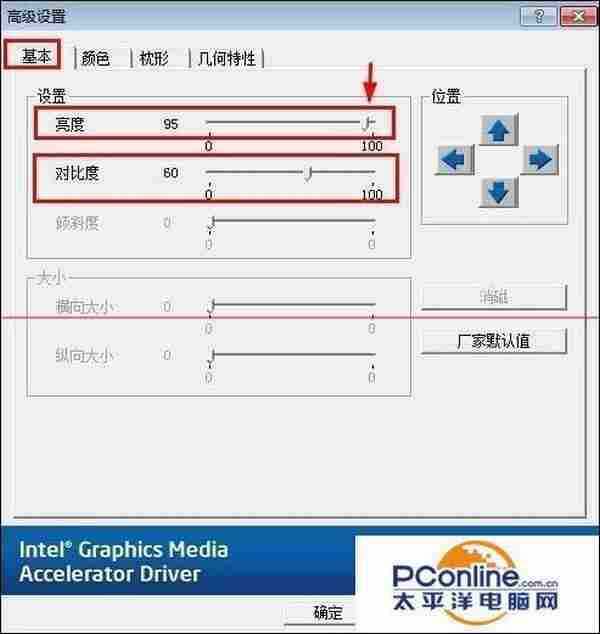
7、当然我们也可以在WIN7电脑桌面上单击鼠标右键,然后选择屏幕分辨率!

8、打开的屏幕分辨率窗口中,下方找到高级设置打开。
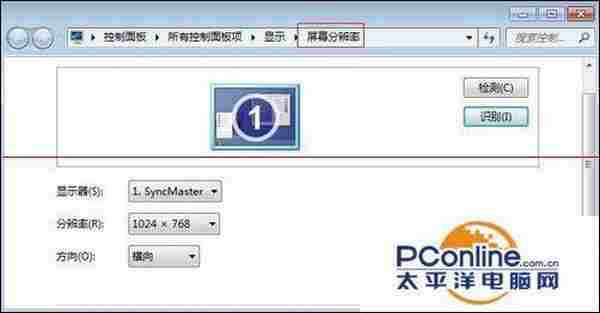
9、弹出窗口中点击你的显卡图像控制,然后打开这里的图形属性。后面的操作就和上面的修改屏幕亮度的方法是一样的!

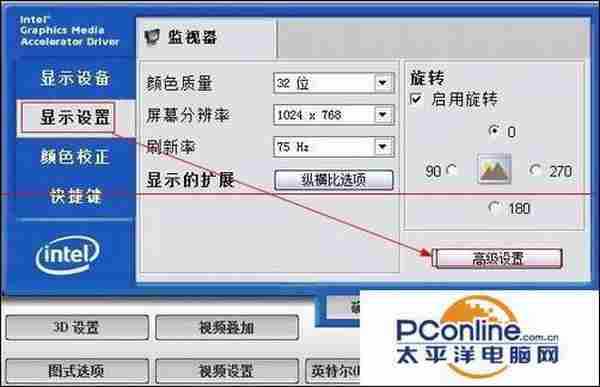
10、当然还有方法就是,打开控制面板以后,在这里面找到显示打开!
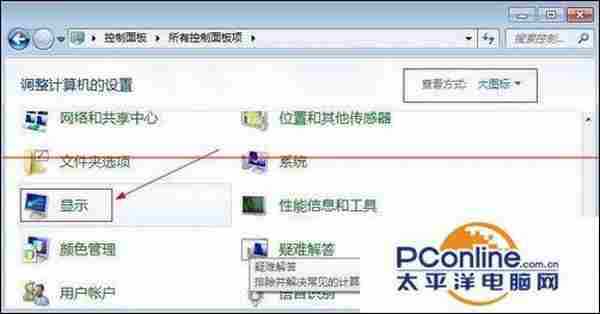
11、显示对话框中在左侧找到更改显示器设置,然后点击更改显示器设置!
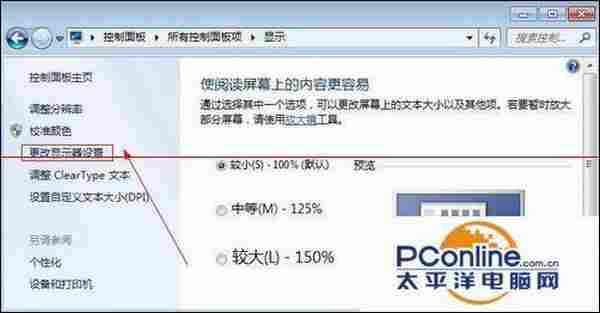
12、显示设置的屏幕分辨率中后面的操作和上面小编介绍的方法也一样了!总之修改屏幕亮度可以使用上面小编介绍的方法进行操作,要注意不同系统稍有区别哦!

P70系列延期,华为新旗舰将在下月发布
3月20日消息,近期博主@数码闲聊站 透露,原定三月份发布的华为新旗舰P70系列延期发布,预计4月份上市。
而博主@定焦数码 爆料,华为的P70系列在定位上已经超过了Mate60,成为了重要的旗舰系列之一。它肩负着重返影像领域顶尖的使命。那么这次P70会带来哪些令人惊艳的创新呢?
根据目前爆料的消息来看,华为P70系列将推出三个版本,其中P70和P70 Pro采用了三角形的摄像头模组设计,而P70 Art则采用了与上一代P60 Art相似的不规则形状设计。这样的外观是否好看见仁见智,但辨识度绝对拉满。

